- 1PS提示:因為圖層已鎖定,無法編輯圖層的處理方法
- 2picacg蘋果版怎么找不到|picacg ios版是不是下架了介紹
- 3Adobe Illustrator CS5 序列號大全
- 4ACDsee注冊碼免費分享(含ACDsee18、ACDsee10等版本)
- 5PDF瀏覽器能看3D文件嗎?PDF瀏覽器看3D文件圖文詳細教程
- 6Potato(土豆聊天)怎么換頭像|Potato app更改頭像方法介紹
- 7Potato(馬鈴薯聊天)怎么注冊不了|Potato不能注冊處理方法介紹
- 8最新的Adobe Illustrator CS4序列號大全
- 9Intel i7-9700K性能跑分曝光:同代提升約12%
- 10qq郵件是否已讀怎么看 QQ郵箱已經發出去的郵件怎么知道對方是否已經查看
- 11XP系統怎么清除緩存?
- 12AMD推土機架構回顧:雖隕落卻是Zen成功的墊腳石
小伙伴你們知道嗎?其實通過添加共享打印機的話,是可以實現資料的高效利用,尤其對于局域網中只存在為數不少的幾臺打印機時,通過添加共享打印機往往是必備操作。所以今天小編家里將添加共享打印機的方法分享給大家。
準備工作:添加打印機之前我們要知道主機的一些信息,如計算機名、工作組、共享的打印機名等。
1. 確認主機計算機名。在電腦桌面右鍵點擊“計算機”→“屬性”,

2. 查看并記錄計算機名,及工作組信息
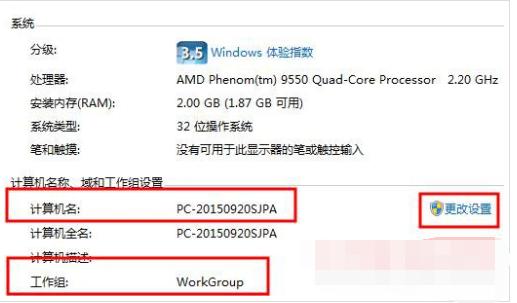
3. 查看并記錄打印機共享名,在打印機上點右鍵選打印機屬性
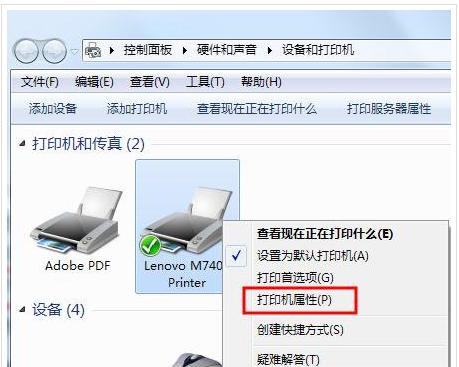
4,切換到共享選項,中間有個共享名,記住了添加打印機的時候選這個名稱
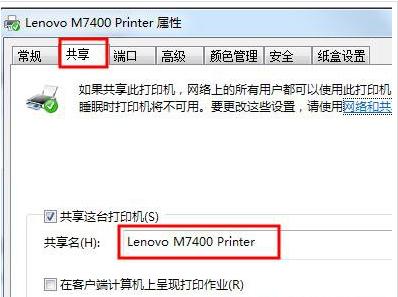
方法一:
1. 雙擊打開桌面上的“網絡”

2. 找到共享打印機的主機,并雙擊打開
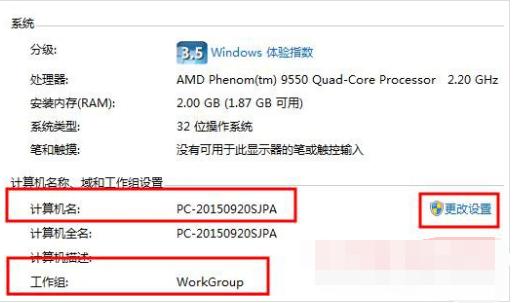
3. 就會看到共享的打印機,雙擊要添加共享的打印機,系統會自動安裝并配置
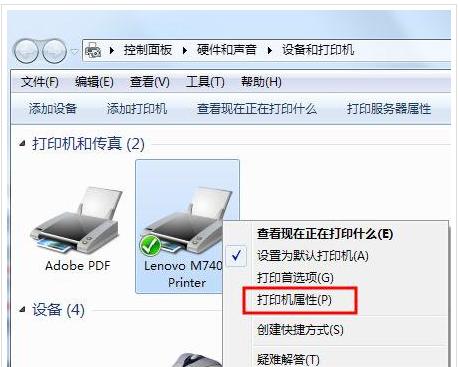
4,切換到共享選項,中間有個共享名,記住了添加打印機的時候選這個名稱
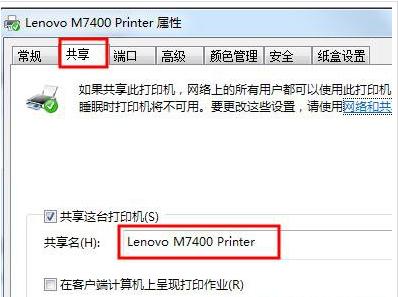
方法二:
1. 在客戶機點擊“開始”→“運行”,輸入主機端“計算機名”“\\ PC-20150920SJPA”,然后點擊“確定”,打開主機端共享,

提示:在此步驟經常出現客戶機不能訪問主機的情況,此問題和網絡設置有關系,建議查看主機和客戶機是否連接的同一個路由器及是否在同一個工作組(修改工作組的方法本文后面有提到),
2. 雙擊共享打印機圖標,將自動配置共享,
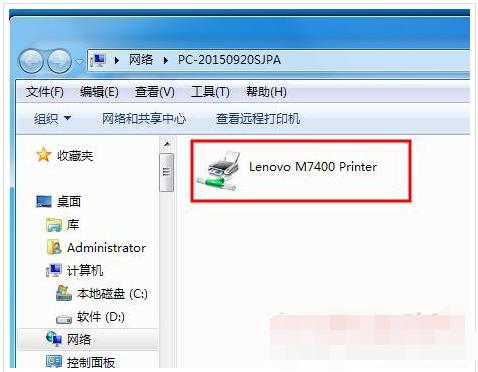

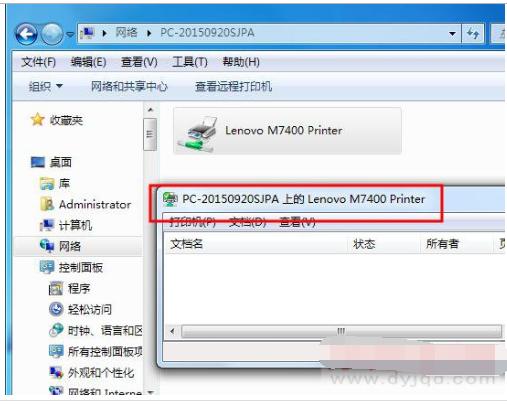
3. 點擊“開始”→“設備和打印機”就能夠看到配置成功的共享打印機,打印時選擇此打印機即可。
提示:客戶端打印機時需要主機開機,且打印機處于就緒狀態。
方法三:
1. 打開“控制面板”→“設備和打印機”,”添加打印機”→“添加網絡打印機”
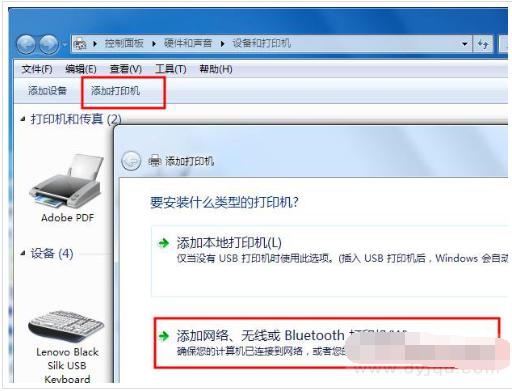
2. 系統會自動搜索網絡上共享的打印機,選擇要添加的打印機,并點下一步
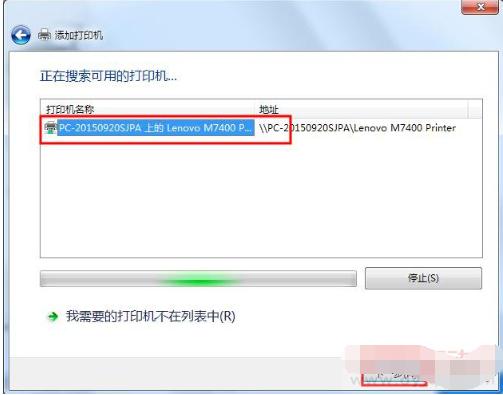
3. 系統會自動安裝并配置打印機,這里要稍微等一下哦,
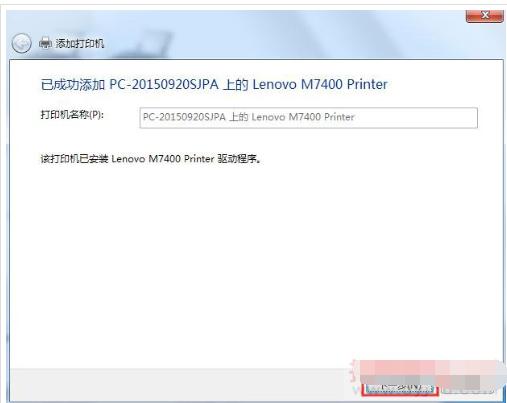
4. 安裝完成后點下一步,直到完成即可。
推薦資訊 總人氣榜
最新教程 本月人氣
- 1優酷軍師聯盟卡是什么?優酷軍師聯盟卡收集圖文說明教程
- 2終極3國2017百度云資源(更新至第106集)
- 3愛奇藝vip免費試用 愛奇藝vip帳號共享(2017.7.7)
- 4如何用愛奇藝下載電影?愛奇藝下載視頻圖文說明教程
- 5QQ音樂如何發彈幕?QQ音樂彈幕使用圖文說明教程
- 6我是僵尸3百度云全集資源
- 7尋人大師第二季百度云全集資源
- 8暴風影音如何加速播放?暴風影音加速播放圖文說明教程_暴風影音_下載之家
- 9免費3組騰訊視頻vip賬號共享(2017.6.29)
- 10搜狐視頻會員賬號共享2017.6.28
- 11劉亞仁相關電視劇電影綜藝百度云全集
- 12人生若如初相見百度云全集資源
- 1支付寶不能交水電費了嗎 支付寶為什么不能交水電費了
- 2人人車怎么收費 人人車收費規范
- 3平板電腦wifi無線網絡設置圖文說明教程【圖文詳細說明】
- 4ios9 bug隱藏無用應用方法
- 5獵豹瀏覽器搶票不受12306新版驗證碼影響
- 63星版iphone6s與臺積電版iphone6s續航哪一個好
- 7百度專車怎么收費 百度專車收費規范介紹
- 8華為pay與微信支付哪一個好 微信支付與huawei pay比較區別
- 9酷狗怎么設置伴唱并錄音 酷狗伴唱設置圖文說明教程
- 10中興grand x max+怎么?中興grand x max+設置評測
- 11小皮助手安裝失敗怎么辦 小皮助手安卓模擬器安裝失敗處理方法
- 12滴滴打屁怎么用 滴滴打屁app使用圖文說明教程

